Jak trvale smazat aplikace z iPhone na iOS 11?
iOS 11 je venku a netřeba dodávat, že udělal ránu s funkcemi, které nabízí. Na rozdíl od předchozích verzí umožňuje iOS 11 uživatelům skrýt i vestavěné aplikace, které s ním přicházejí jako zavazadlo. Další oprávnění pro přizpůsobení domovské obrazovky smazáním a odebráním nepotřebných aplikací je jednou z nejlepších funkcí zařízení se systémem iOS 11. Nyní si uživatelé iPhone mohou pohrát s přizpůsobením domovské obrazovky tak, aby zobrazovala pouze aplikace, které chtějí vidět. Pokud jste uživatelem iOS 11, pravděpodobně byste rádi věděli, jak smazat aplikace na iPhone. Vědět, jak odstranit aplikace na iPhone, pomůže uživatelům ušetřit a uvolnit paměť v případě potřeby.
Pokračujte ve čtení a zjistěte, jak můžete trvale odstranit aplikace na iPhone.
Část 1: Jak odstranit aplikace na iPhone z domovské obrazovky
Většině lidí se líbí, jak vypadá domovská obrazovka Apple iPhone. Nemusí se však líbit každému uživateli iPhonu a v důsledku toho mohou někteří cítit potřebu přizpůsobit si vzhled domovské obrazovky iPhonu a pohrát si s ním. V některých jiných případech se může stát, že aplikaci již nechcete mít na své domovské obrazovce. V takové situaci je nejlepším řešením naučit se trvale smazat aplikace z iPhone a smazat je úplně. Abychom vám s tím pomohli, zde je návod, jak odstranit aplikace na iPhone.
Níže jsou popsány kroky k odstranění aplikací z domovské obrazovky.
Krok 1: Najděte aplikaci, kterou chcete odstranit
Na domovské obrazovce přejděte doprava nebo doleva a vyhledejte ikonu aplikace, kterou chcete odstranit.
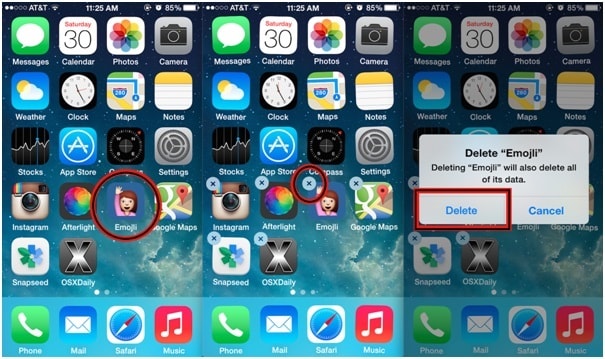
Krok 2: Podržte ikonu aplikace
Nyní pomalu klepněte na ikonu uvažované aplikace a podržte ji několik sekund nebo dokud se ikona mírně nezachvěje. V levém horním rohu některých aplikací se objeví malé „X“ obklopené bublinou.
Krok 3: Vyberte bublinu „X“.
Nyní klepněte na „X“ odpovídající aplikaci, kterou chcete odstranit.
Krok 4: Smažte aplikaci
Zobrazí se vyskakovací okno s žádostí o potvrzení. Potvrďte smazání klepnutím na „Smazat“. Chcete-li odstranit více aplikací, postupujte stejným způsobem. Po dokončení uložte změny stisknutím tlačítka Domů.
Snadné, že?
Část 2: Jak odstranit aplikace na iPhone z Nastavení?
Metoda popsaná v části 1 není jedinou metodou, kterou lze použít k odstranění aplikací spuštěných na vašem iPhone. Ve skutečnosti existuje mnoho způsobů, jak odstranit vestavěné aplikace i aplikace třetích stran nainstalované na vašem zařízení iOS. Pokud jste se snažili najít řešení na otázku, jak mohu trvale odstranit aplikace z mého iPhone, zde je odpověď na stejnou otázku.
V této části byl nastíněn způsob mazání aplikací pomocí aplikace Nastavení na iPhonu.
Krok 1: Otevřete aplikaci Nastavení
Spusťte aplikaci „Nastavení“ na zařízení iOS, ve kterém chcete smazat aplikace. Nastavení je ikona ozubeného kola na šedém pozadí a najdete ji na domovské obrazovce vašeho zařízení.
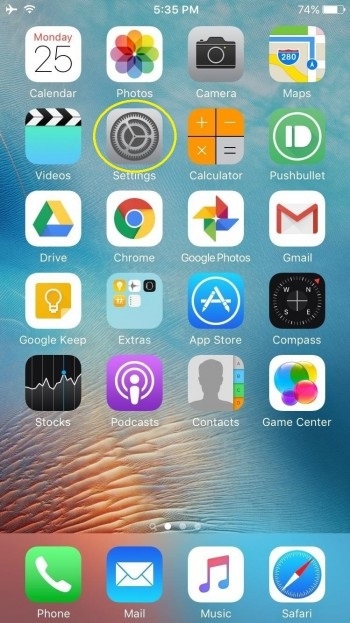
Krok 2: vyberte možnost „Obecné“.
Nyní přejděte dolů a klepněte na možnost „Obecné“.

Krok 3: Klepněte na „Úložiště a využití iCloud“
Přejděte a vyhledejte možnost „Úložiště a iCloud“ v části Použití ve složce Obecné.
Krok 4: vyberte „Spravovat úložiště“
Nyní budete moci najít některé možnosti v záhlaví „Úložiště“. Klepněte na možnost „Spravovat úložiště“.
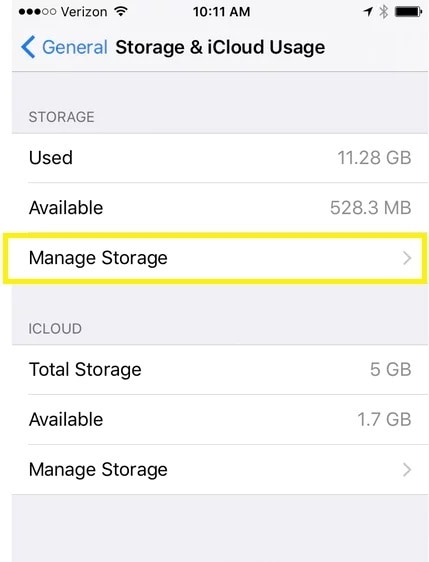
Zobrazí se seznam všech aplikací spuštěných na vašem zařízení spolu s místem zabraným v paměti.
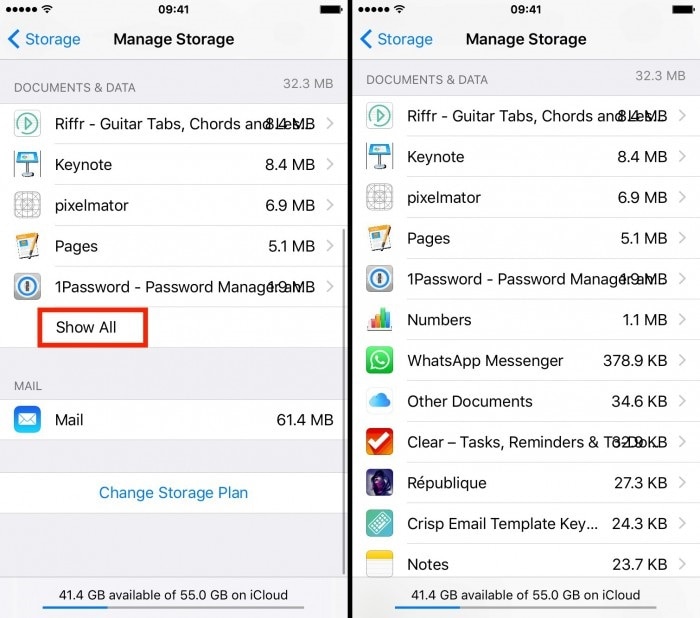
Krok 5: Odstraňte a znovu nainstalujte potřebnou aplikaci
Klepněte na aplikaci, kterou chcete ze svého zařízení odstranit. Nyní klepněte na „upravit“ v pravém horním rohu obrazovky. Na další obrazovce dokončete proces klepnutím na „Odstranit vše“.
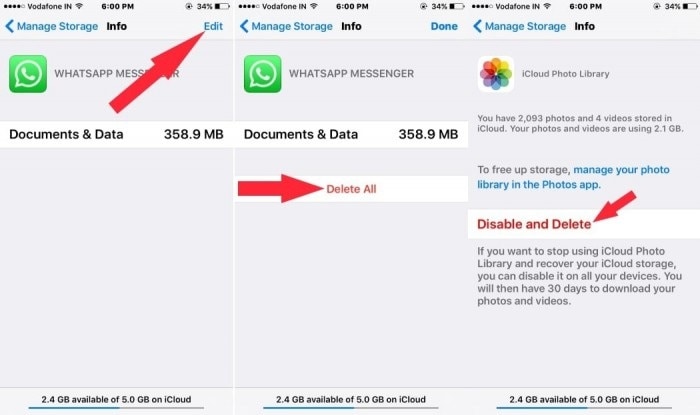
Část 3: Jak odstranit předinstalované aplikace na iOS 11?
Dříve uživatelé iPhonů, kteří používali zařízení se staršími verzemi, tedy před iOS 11, zůstali uvízli u aplikací, které byly předinstalované. Takové aplikace nebylo možné ze zařízení odstranit, natož vyčistit nějaký úložný prostor v paměti. S nedávným uvedením iOS 11 však uživatelé mohou odstraňovat vestavěné aplikace, i když stále nelze odstranit všechny aplikace. Aplikace jako kalkulačka, kalendář, kompas, FaceTime, iBooks, Music atd. však lze odebrat. Přesněji řečeno, z iPhonu lze odebrat dvacet tři předinstalovaných aplikací. Pojďme se nyní seznámit s tím, jak trvale odstranit aplikace z mého iPhone.
Krok 1: Najděte aplikaci, kterou chcete odstranit
Na domovské obrazovce přejděte doprava nebo doleva a vyhledejte ikonu aplikace, kterou chcete odstranit.
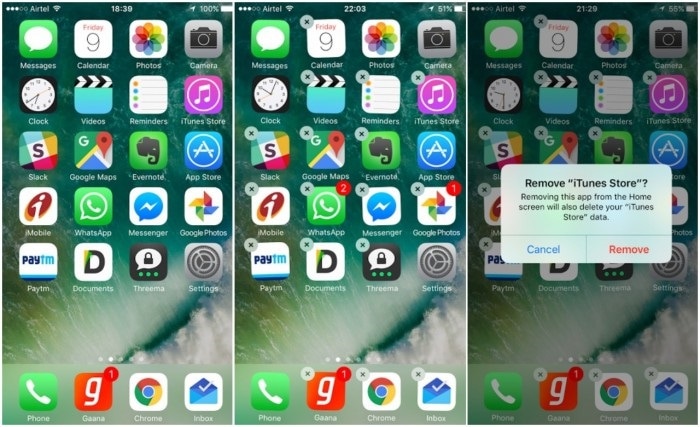
Krok 2: Podržte ikonu aplikace
Nyní klepněte na ikonu aplikace a podržte ji asi dvě sekundy, nebo dokud se ikona mírně nezachvěje. V levém horním rohu některých aplikací se objeví malé „X“ obklopené bublinou.
Krok 3: Vyberte bublinu „X“.
Klepněte na „X“ odpovídající aplikaci, kterou chcete odstranit.
Krok 4: Smažte aplikaci
Vymazání provedete klepnutím na „Odstranit“ nebo „Odstranit“ (podle toho, co se objeví). Chcete-li odstranit více aplikací, postupujte stejným způsobem. Po dokončení uložte změny stisknutím tlačítka Domů.
Poznámka: Je třeba poznamenat, že zatímco některé aplikace lze „smazat“, jiné lze pouze „odstranit“. V obou případech se uvolní určité množství paměti, protože budou ztraceny podrobnosti spojené se smazanou aplikací.
Část 4: Další tipy
Ve třech částech popsaných výše byste našli odpověď na otázku, jak trvale smažu aplikace z mého iPhone.
Níže uvádíme několik dalších tipů, které vám pomohou odstranit nechtěné aplikace.
- Pokud nemůžete smazat aplikace, protože se nad aplikací, která má být odstraněna, nezobrazuje odznak X, je možné, že jste nepovolili „Smazat aplikace“. Chcete-li to překonat, přejděte na „Nastavení“> „Omezení“ a poté přepněte posuvník „Odstranění aplikací“ do polohy Zapnuto.
- Příliš silné stisknutí a podržení ikon po dlouhou dobu vyvolá pouze vyskakovací widgety a další možnosti aplikace. Je to proto, že iOS má funkci 3D Touch, která se aktivuje dlouhým a tvrdým stisknutím. Buďte tedy na dotek jemní a držte ikonu, dokud se nezachvěje.
- Nedělejte si starosti s mazáním aplikací třetích stran, které jste si zakoupili. Smazáním ušetříte místo, ale můžete si jej znovu stáhnout bez jakýchkoli nákladů.
- Pokud jste nevědomky smazali vestavěnou aplikaci a chcete ji zpět, můžete ji kdykoli obnovit zpět tak, že ji vyhledáte v App Store s jejím přesným názvem a poté si ji stáhnete.
Toto jsou některé z metod, které nám mohou pomoci s tím, jak trvale a jinak smazat aplikace na iPhone. Všechny výše popsané metody mají stejnou úroveň obtížnosti a jsou docela snadné. Výše popsané metody také nepotřebují žádné jiné vybavení nebo software kromě vašeho zařízení. Nelze však říci, že smazání vestavěných aplikací je trvalé, protože Apple vám neumožňuje trvale odstranit některé aplikace a lze je znovu povolit.
poslední články